MainStageユーザガイド
- ようこそ
-
- 「編集」モードの概要
-
- チャンネルストリップの概要
- チャンネルストリップを追加する
- チャンネルストリップ設定を変更する
- チャンネルストリップのコンポーネントを設定する
- シグナル・フロー・チャンネル・ストリップを表示する
- メトロノームチャンネルストリップを隠す
- チャンネルストリップのエイリアスを作成する
- パッチバスを追加する
- チャンネルストリップのパンまたはバランス位置を設定する
- チャンネルストリップのボリュームレベルを設定する
- チャンネルストリップをミュートする/ソロにする
- マルチ音源出力を使用する
- 外部MIDI音源を使用する
- チャンネルストリップを並べ替える
- チャンネルストリップを削除する
-
- 「チャンネル・ストリップ・インスペクタ」の概要
- チャンネルストリップ設定を選択する
- チャンネルストリップの名前を変更する
- チャンネルストリップのカラーを変更する
- チャンネルストリップのアイコンを変更する
- チャンネルストリップでフィードバック保護を使用する
- ソフトウェア音源チャンネルストリップのキーボード入力を設定する
- 個別のソフトウェア音源をトランスポーズする
- MIDIメッセージをフィルタリングする
- チャンネルストリップのベロシティをスケーリングする
- Hermode Tuningを無視するようにチャンネルストリップを設定する
- コンサートレベルおよびセットレベルのキー範囲を上書きする
- チャンネル・ストリップ・インスペクタでチャンネルストリップにテキストノートを追加する
- オーディオをセンドエフェクト経由でルーティングする
- グラフを操作する
- コントローラのトランスフォームを作成する
- 複数のコンサートでパッチやセットを共有する
- コンサートのオーディオ出力を録音する
-
- エフェクトについての説明
-
- ディレイエフェクトについての説明
- エコーコントロール
-
- MainStageのLoopbackの概要
- MainStageのLoopbackインスタンスを追加する
- MainStageのLoopbackプラグインのインターフェイス
- MainStageのLoopbackプラグインの波形ディスプレイ
- MainStageのLoopbackプラグインのトランスポートコントロールと機能コントロール
- MainStageのLoopbackプラグインの情報ディスプレイ
- MainStageのLoopbackプラグインの同期、スナップ、および再生開始位置のパラメータ
- MainStageのLoopbackプラグインのグループ機能を使用する
- MainStageのLoopbackプラグインのアクションメニュー
- Sample Delayのコントロール
- Stereo Delayのコントロール
- Tape Delayのコントロール
-
- MIDIプラグインを使う
- Modifier MIDIプラグインのコントロール
- Note Repeater MIDIプラグインのコントロール
- Randomizer MIDIプラグインのコントロール
-
- Scripter MIDIプラグインを使う
- スクリプトエディタを使う
- Scripter APIの概要
- MIDI処理関数の概要
- HandleMIDI関数
- ProcessMIDI関数
- GetParameter関数
- SetParameter関数
- ParameterChanged関数
- Reset関数
- JavaScriptオブジェクトの概要
- JavaScript Eventオブジェクトを使う
- JavaScript TimingInfoオブジェクトを使う
- Traceオブジェクトを使う
- MIDIイベントのbeatPosプロパティを使う
- JavaScript MIDIオブジェクトを使う
- Scripterのコントロールを作成する
- Transposer MIDIプラグインのコントロール
-
- 内蔵の音源についての説明
-
- MainStage Playbackプラグインの概要
- MainStage 3のPlaybackプラグインを追加する MainStage
- MainStage Playbackプラグインのインターフェイス
- MainStage 3のPlaybackプラグインの波形ディスプレイを使用する MainStage
- MainStage Playbackプラグインのトランスポートボタンと機能ボタン
- MainStage Playbackプラグインの情報ディスプレイ
- MainStage Playbackプラグインの同期、スナップ、および再生開始位置のパラメータ
- MainStage 3のPlaybackプラグインのグループ機能を使用する MainStage
- MainStage 3のPlaybackプラグインのアクションメニューとファイルフィールドを使用する MainStage
- MainStage 3のPlaybackプラグインでマーカーを使用する MainStage

MainStageのSpace DesignerのOutput EQ
Space Designerには、ハイカットおよびローカットの帯域、2つのパラメトリックミッドバンド、ハイ・シェルビング・フィルタおよびロー・シェルビング・フィルタのある6バンドのOutput EQがあります。EQのパラメータは、パラメータバーの数値またはメインディスプレイのグラフィックスのどちらを使っても調整できます。
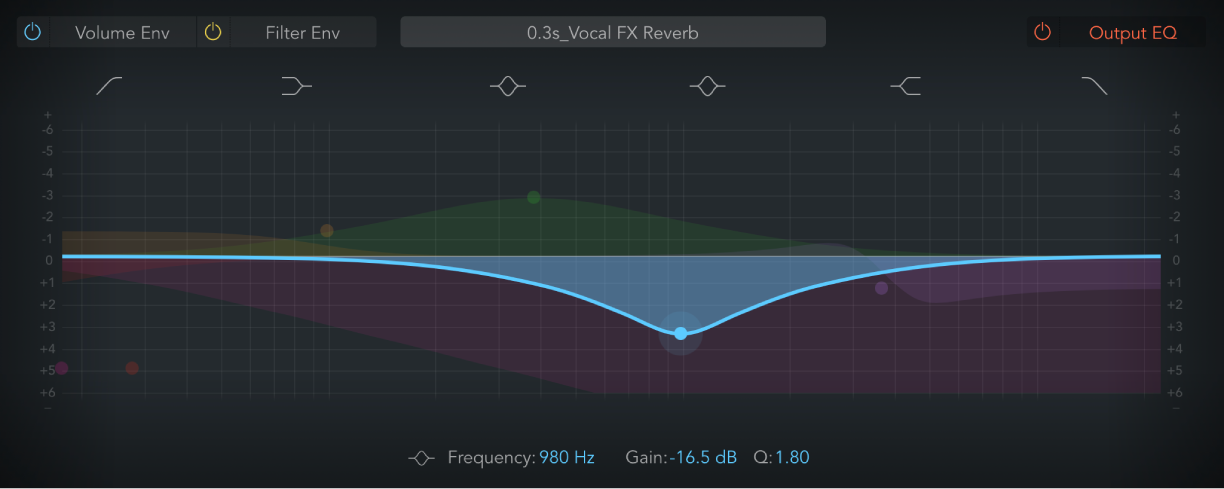
EQのオン/オフボタン: オンにすると、組み合わせたリバーブ全体とソース信号の周波数を調整するOutput EQが有効になります
帯域1のオン/オフボタン: 高周波成分を通過させ、設定したカットオフ周波数付近の低周波成分のレベルを下げるハイパスフィルタのスイッチです。オンにすると、周波数帯パラメータをグラフィックディスプレイで直接変更できます。
帯域1の背景または点: 赤い網掛けの領域をドラッグすると、周波数とゲインの値を変更できます。
帯域1の点: 赤い点をドラッグすると、周波数の値とQ値を変更できます。
帯域2のオン/オフボタン: 低周波成分のレベルを調整し、設定したカットオフ周波数より高い周波数成分にはほとんど影響しないロー・シェルビング・フィルタのスイッチです。オンにすると、周波数帯パラメータをグラフィックディスプレイで直接変更できます。
帯域2の背景または点: オレンジ色の網掛けの領域または点をドラッグすると、周波数とゲインの値を変更できます。
帯域3のオン/オフボタン: 3つのコントロールのあるパラメトリック・ベル・フィルタのスイッチです。「Frequency」で中心周波数を設定します。「Q」で中心周波数前後の周波数帯の幅を設定します。「Gain」で帯域のレベルを設定します。オンにすると、周波数帯パラメータをグラフィックディスプレイで直接変更できます。
帯域3の背景または点: 緑色の網掛けの領域または点をドラッグすると、周波数とゲインの値を変更できます。
帯域4のオン/オフボタン: 3つのコントロールのあるパラメトリック・ベル・フィルタのスイッチです。「Frequency」で中心周波数を設定します。「Q」で中心周波数前後の周波数帯の幅を設定します。「Gain」で帯域のレベルを設定します。オンにすると、周波数帯パラメータをグラフィックディスプレイで直接変更できます。
帯域4の背景または点: 青い網掛けの領域または点をドラッグすると、周波数とゲインの値を変更できます。
帯域5のオン/オフボタン: 高周波成分のレベルを調整し、設定したカットオフ周波数より低い周波数成分にはほとんど影響しないハイ・シェルビング・フィルタのスイッチです。オンにすると、周波数帯パラメータをグラフィックディスプレイで直接変更できます。
帯域5の背景または点: 紫色の網掛けの領域または点をドラッグすると、周波数とゲインの値を変更できます。
帯域6のオン/オフボタン: 低周波成分を通過させ、設定したカットオフ周波数付近の高周波成分のレベルを下げるローパスフィルタのスイッチです。オンにすると、周波数帯パラメータをグラフィックディスプレイで直接変更できます。
帯域6の背景: ピンク色の網掛けの領域をドラッグすると、周波数とゲインの値を変更できます。
帯域6の点: ピンク色の点をドラッグすると、周波数の値とQ値を変更できます。
「Frequency」フィールド: 選択したEQ帯域の周波数を設定します。
「Gain」フィールド: 選択したEQ帯域をカットまたはブーストします。
「Q」フィールド: 選択した帯域のQ値(幅)を設定します。値を低くすると、選択した周波数帯が狭くなります。値を高くすると、周波数帯が広くなります。